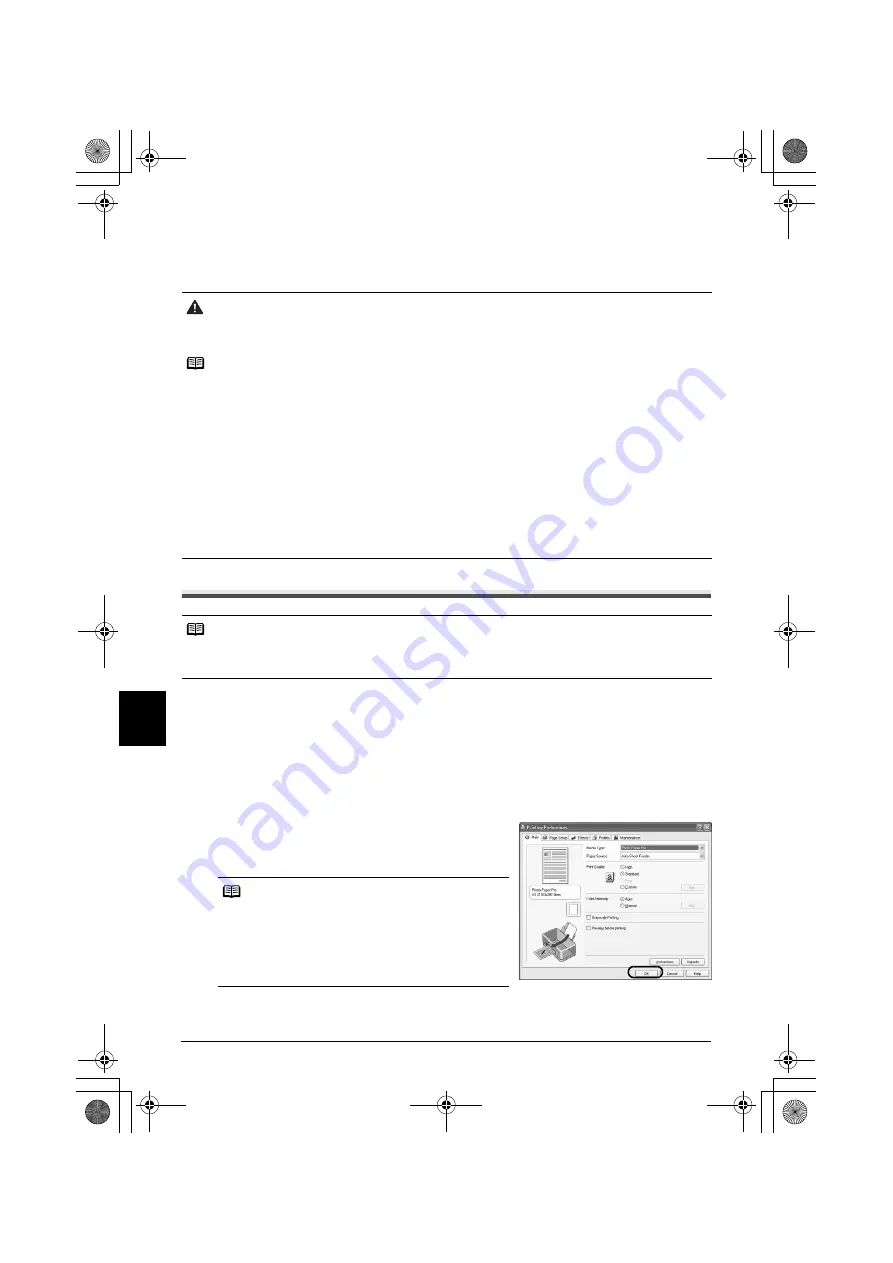
4
Grunnleggende funksjoner
NORSK
Grunnleggende funksjoner
Fordi du kan justere utskriftsinnstillingene etter dine behov, kan du produsere utskrifter av bedre kvalitet.
Skrive ut med Windows
1
Slå på skriveren, og legg deretter inn papiret.
Hvis du vil ha mer informasjon, ser du i “Legge inn papir i den automatiske arkmateren” eller
“Legge inn papir i frontskuffen” i
Brukerhåndbok
.
2
Klikk på
[Print / Skriv ut]
på menyen
[File/Fil]
i programmet du bruker.
3
Kontroller at din skriver er valgt, og klikk deretter
[Preferences/Innstillinger]
(eller
[Properties/Egenskaper]
).
4
Angi de nødvendige innstillingene, og klikk på
[OK]
.
Kontroller at
[Paper Source / Papirkilde]
er satt til
papirinnleggingsposisjonen som du brukte i trinn 1.
5
Klikk på
[Print / Skriv ut]
(eller
[OK]
) for å skrive ut.
Utskriften starter etter noen få sekunder. Du må ikke åpne toppdekselet mens du skriver ut.
Forsiktighetsregel
z
Hvis du oppdager røyk, uvanlig lukt eller merkelige lyder fra skriveren, må du øyeblikkelig slå den av og
trekke ut støpslet. Kontakt den lokale Canon-servicerepresentanten.
z
For å unngå skader må du aldri stikke fingrene eller hendene inn i skriveren mens den skriver ut.
Merknader
z
Hvis utskrifter er uklare eller bestemte farger ikke gjengis selv om det er rikelig med blekk, kan noen av
skrivehodedysene være tilstoppet. Skriv ut dysesjekkmønsteret for å sjekke status for skrivehodet,
og foreta rengjøring av skrivehodet. Hvis du vil ha mer informasjon om vedlikehold, ser du i
“Når utskriften blir svak eller farger gjengis feil” i
Brukerhåndbok
.
z
Når du skriver ut i gråtoner, anbefaler vi å skrive ut med topp- og bunnmargene på papiret angitt til mer
enn 45 mm. Avhengig av bildet, kan utskriftsproblemer oppstå på topp- og/eller bunnkantene på papiret
hvis du ikke angir disse margene. Du kan for eksempel få ujevn fargelegging eller hvite streker,
og utskriftskvaliteten kan bli redusert. I dette tilfellet skriver du ut bildet med Easy-PhotoPrint Pro som
finnes på
[Setup CD-ROM / Installerings-CD-ROM]
. Du kan også klargjøre et papir der den lengste
siden er minst 90 mm lengre enn lengden på bildet og deretter skrive det ut med topp- og bunnmargene
på papiret angitt til 45 mm ved hjelp av programvaren for sideoppsettet. Hvis du vil ha mer informasjon
om hvordan du bruker Easy-PhotoPrint, ser du i
[Photo Application Guide / Håndbok for fotobruk]
.
z
Du kan bruke Easy-PhotoPrint eller Easy-PhotoPrint Pro til å foreta utskriftsoperasjoner på en enkel
måte når du skriver ut bilder. Easy-PhotoPrint og Easy-PhotoPrint Pro finnes på
[Setup CD-ROM /
Installerings-CD-ROM]
. Hvis du vil ha mer informasjon om hvordan du bruker Easy-PhotoPrint og
Easy-PhotoPrint Pro, ser du i
[Photo Application Guide / Håndbok for fotobruk]
.
Merknader
z
Navn på menyer og kommandoer kan variere mellom programmer, og flere trinn kan være nødvendige.
Hvis du vil ha mer informasjon, ser du i dokumentasjonen for hvert program du bruker.
z
Trinnene beskrevet i denne delen gjelder for utskrift i Windows XP Service Pack 2.
Merknader
z
Hvis du vil ha informasjon om skriverdriverinnstillingene,
kan du se
Håndbok for skriverdriver
.
z
Klikk på
[Instructions/Instruksjoner]
i kategorien
[Main/Hovedgruppe]
eller
[Maintenance/Vedlikehold]
for å vise
Håndbok for skriverdriver
. Hvis den
elektroniske håndboken ikke er installert, vil heller ikke
[Instructions/Instruksjoner]
vises.
EUM_EMBU.book Page 4 Wednesday, May 10, 2006 9:29 PM
















































